优化你的音频处理流程:Sonic Visualiser的细节调整与高级技巧
发布时间: 2024-12-15 23:48:08 阅读量: 11 订阅数: 18 


sonic-visualiser:音乐录音的可视化,分析和注释
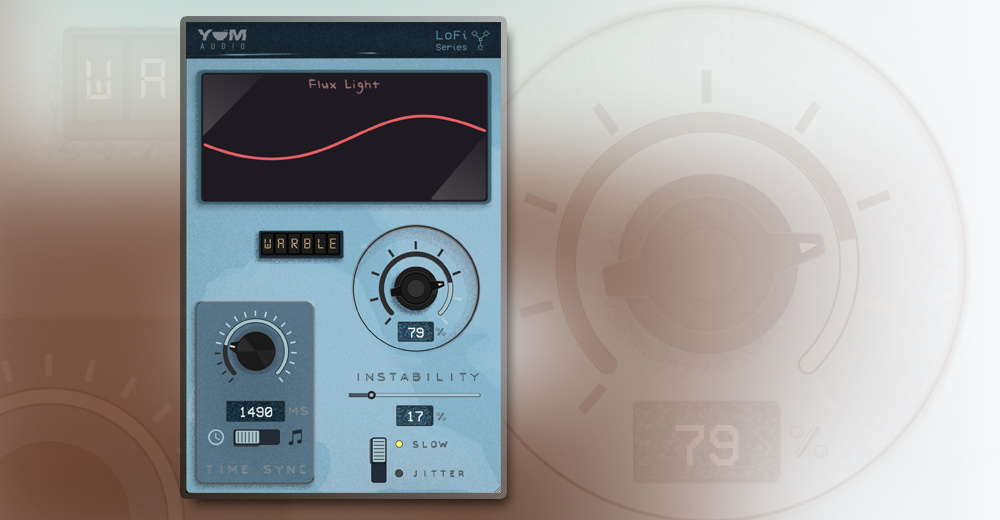
参考资源链接:[Sonic Visualiser新手指南:详尽功能解析与实用技巧](https://wenku.csdn.net/doc/r1addgbr7h?spm=1055.2635.3001.10343)
# 1. 音频处理流程概述与Sonic Visualiser简介
在数字音频编辑和处理领域,一个有效的工具不仅可以简化工作流程,还能提供深入的音频分析。Sonic Visualiser 是一款开源软件,它为音乐家、工程师和研究人员提供了强大的音频可视化工具。本章将介绍音频处理的基本概念,并对 Sonic Visualiser 进行概览,为读者构建一个坚实的理解基础。
## 1.1 音频处理流程概述
音频处理涉及到一系列操作,包括录音、编辑、分析和混音。它开始于将模拟信号转换为数字信号,接着通过一系列数字信号处理(DSP)算法来改善、增强或改变声音的属性。处理流程中可能包括消除噪音、应用效果器、动态范围控制等。最后,处理后的音频将被转换回模拟信号或存为数字文件以供播放或进一步分发。
## 1.2 Sonic Visualiser 简介
Sonic Visualiser 是一个跨平台的应用程序,它专注于音频数据的可视化和分析。与传统的音频编辑软件不同,Sonic Visualiser 更加注重于提供强大的音频分析工具,比如频谱分析、频谱图和可视化插件。它的用户界面清晰直观,使得即使是音频处理新手也可以快速上手。此外,Sonic Visualiser 支持通过插件扩展功能,以适应更高级的音频处理需求。
Sonic Visualiser 的核心特点之一是其支持 Vamp 插件架构,这允许用户添加专业级音频分析工具,例如声音事件检测、调性分析、节奏分析等。这使得 Sonic Visualiser 成为音乐分析、语音处理和音频研究等领域的理想选择。随着本章的深入,我们将一步步探索如何使用 Sonic Visualiser 来提升音频处理的效率和质量。
# 2. Sonic Visualiser基础操作
## 2.1 安装与基本界面熟悉
### 2.1.1 获取Sonic Visualiser
首先,你需要从官方发布渠道下载Sonic Visualiser。该应用支持Windows、macOS和Linux平台,用户可以根据自己的操作系统选择合适的版本进行安装。访问Sonic Visualiser的官方网站,点击相应的下载链接,然后执行安装程序即可完成安装。安装过程简单明了,通常只需几个点击就能完成。
### 2.1.2 界面布局和功能区
安装完成后,首次启动Sonic Visualiser将展示一个简洁的界面。界面大致分为几个功能区,包括菜单栏、工具栏、时间轴视图、层视图和状态栏等。
- **菜单栏**提供了文件操作、编辑、视图、分析器以及脚本操作等常规功能。
- **工具栏**是快速访问最常用功能的地方,如打开文件、保存会话、播放控制等。
- **时间轴视图**显示了当前载入的音频文件的时间长度,你可以在这里选择特定区域进行播放或编辑。
- **层视图**显示了叠加在音频上的各层信息,包括注释、标注以及由分析器生成的可视化数据。
- **状态栏**提供了当前播放位置、音频格式和采样率等信息。
## 2.2 导入和导出音频文件
### 2.2.1 支持的音频格式
Sonic Visualiser 支持常见的音频文件格式,如WAV、AIFF、FLAC和MP3等。该软件还能够处理较不常见的文件格式,比如OGG和Speex。用户可以查看“文件”菜单中的“导入”选项来确认支持的具体格式列表。
### 2.2.2 音频文件的导入方法
要导入音频文件,用户可以点击“文件”菜单中的“导入”项,或者使用快捷键`Ctrl+I`(Windows/Linux)/`Cmd+I`(macOS)。在弹出的文件浏览器中选择要导入的文件,然后点击“打开”按钮。导入文件后,Sonic Visualiser会显示波形等基本信息,用户就可以进行后续的分析或编辑工作。
### 2.2.3 音频处理结果的导出技巧
当完成音频的可视化分析或者编辑后,用户可能需要将结果导出或分享给其他人。Sonic Visualiser允许用户以多种格式导出音频文件,图像或者数据。导出音频文件,可以在“文件”菜单选择“导出音频”选项,然后选择合适的格式进行保存。导出图像时,可以通过右键点击层视图中的图像并选择“导出图像”来完成。
## 2.3 音频文件的基本可视化
### 2.3.1 波形显示
波形显示是音频可视化中最直观的形式。在Sonic Visualiser中,波形提供了一种观察音频强度和动态变化的方法。查看波形,可以通过在层视图中添加一个“波形显示层”。该层可以显示音频的立体声或单声道波形,并且可以调整颜色、缩放比例等视觉参数。
### 2.3.2 频谱分析
频谱分析提供了一种查看音频信号频域特性的方法。为了进行频谱分析,可以在层视图中添加一个“频谱分析层”。通过选择不同的窗函数和参数,用户可以得到从粗糙到精细的各种频谱表示。频谱分析对于识别和分析音乐和语音中的谐波、噪声和其他特征尤其有用。
### 2.3.3 谱图显示
谱图显示是音频信号时频表示的一种形式,特别适用于观察音乐和语音信号的长期特征。在Sonic Visualiser中,添加谱图层到层视图,可以选择不同的参数设置,例如帧大小、帧重叠和窗函数。谱图显示提供了分析音频中持续性的特征,比如乐器的音色、人声的音调变化等。
接下来,我们将深入了解音频文件的深入分析与编辑技巧,以进一步探索音频数据处理和内容创造的可能性。
# 3. 音频文件的深入分析与编辑
深入分析和编辑音频文件是音频处理流程中的关键环节,要求分析人员不仅要具备扎实的理论基础,还需掌握一定的技术手段。在本章节,我们将重点探索如何在Sonic Visualiser中进行音频文件的注释与标记、音频分析器的使用以及音频编辑技巧。
## 3.1 音频文件的注释与标记
注释和标记是音频分析中不可或缺的工具,它们可以帮助我们标识出音频中的关键事件或特定的时间段,从而更好地理解音频内容。
### 3.1.1 使用点和范围标记
点标记(PointAnnotations)和范围标记(RegionAnnotations)是Sonic Visualiser中常用的标记方式。点标记用于标注音频中某一瞬间的事件,如掌声、乐器独奏等;范围标记则适用于标注音频中一段时间内
0
0






